Myfactory Online-Hilfe
Fremdfertigungsaufträge
Bestehende Fremdfertigungsaufträge lassen sich über den Bericht "Fremdfertigungsaufträge“ aus dem Hauptmenü aufrufen.
Fremdfertigungsauftrag bearbeiten
Der Bericht liefert eine Übersicht über alle existierenden Fremdfertigungsaufträge mit der Angabe des Artikels, der Menge und des Lieferanten, der den Fremdfertigungsauftrag erhalten hat. Umfangreiche Einschränkungs- und Filterkriterien stehen Ihnen hierbei zur Verfügung.
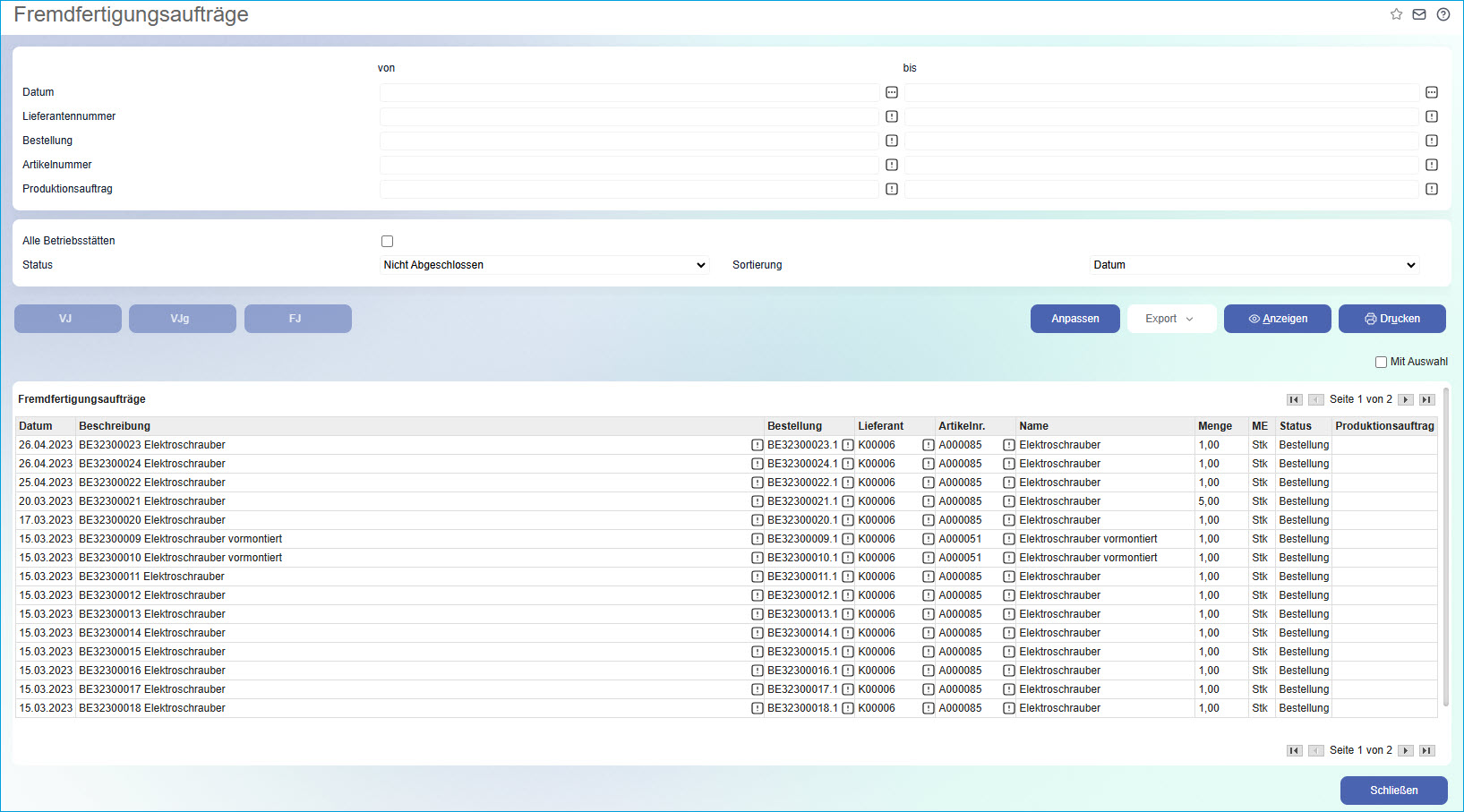
Über die durchgängige Drilldown-Funktionalität in der Fremdfertigungsliste (Optionsschaltfläche [ ! ] in der Spalte "Beschreibung") kann der Fremdfertigungsauftrag bearbeitet werden.
Fremdfertigungsauftrag bearbeiten
Über diesen Dialog buchen Sie Beistellartikel aus bzw. um und erstellen Beistelllisten. Dieser Dialog öffnet sich automatisch, wenn Sie eine Bestellung an einen für die Fremdfertigung markierten Lieferanten verarbeiten.
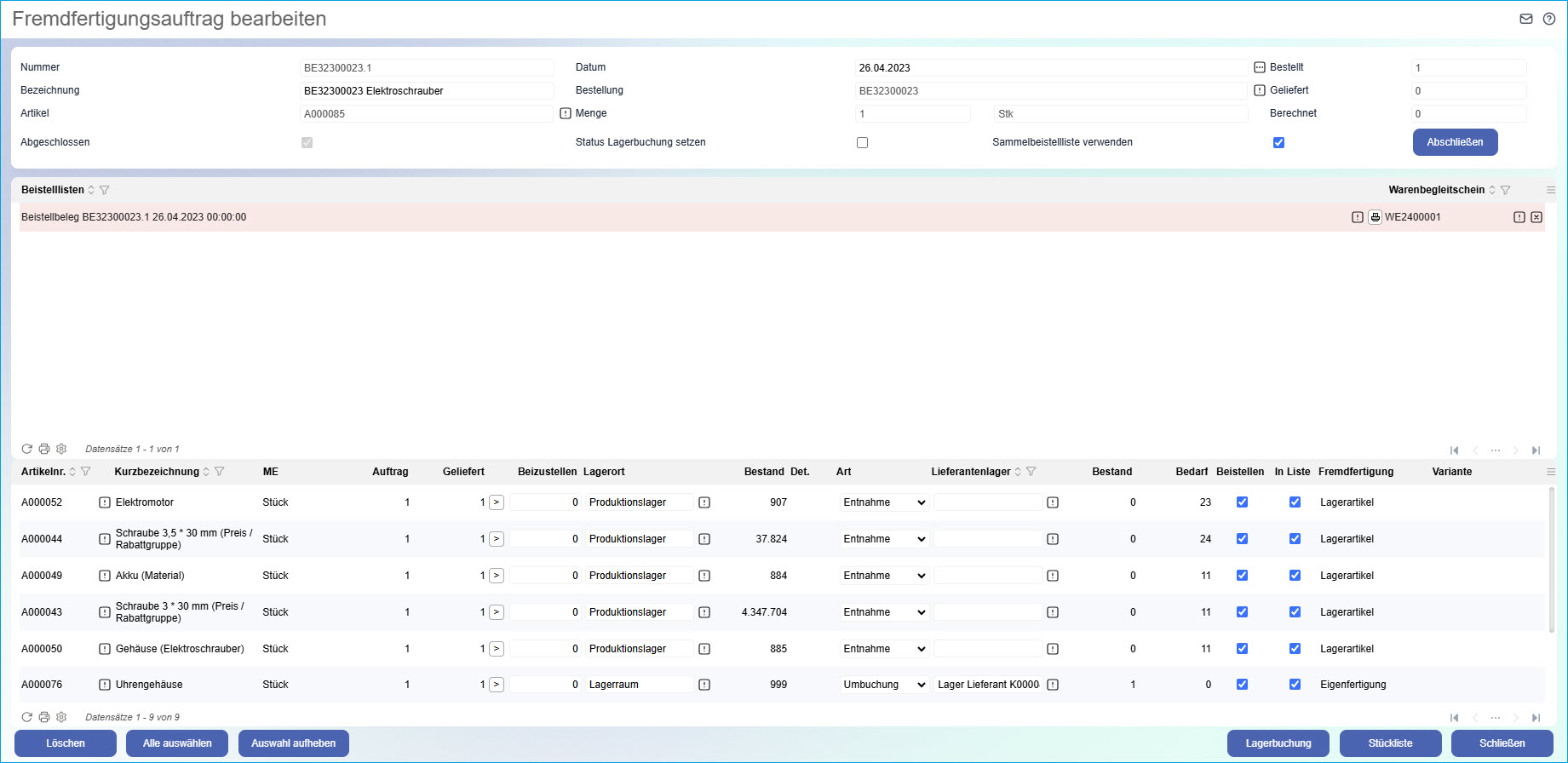
Im oberen Bereich des Dialoges erhalten Sie detaillierte Informationen zu dem Fertigungsauftrag.
Status Lagerbuchung setzen
Das System prüft bei der Erfassung eines Wareneingangs, ob zu dem Fremdfertigungsvorgang zumindest eine Beistellung erfolgte. Ist dieses nicht der Fall, so kann der Wareneingang nicht verarbeitet werden, außer es wird die Checkbox „Status Lagerbuchung setzen“ gesetzt.
Im mittleren Bereich sehen Sie die bereits erstellten Beistelllisten.
Ist in der Konfiguration die Option "Warenbegleitschein verwenden“ aktiviert, so wird in diese Liste auch der Warenbegleitschein mit angezeigt.
Im unteren Bereich sehen Sie die beizustellenden Artikel.
Beizustellen
Artikel, die in der Stücklistendefinition das Kennzeichen „Beistellartikel“ gesetzt haben, werden hier mit der vollständigen Menge zur Beistellung vorgeschlagen. Dieser Wert kann manuell in der Spalte „Beizustellen“ geändert werden.
Bestand
Hier wird der Lagerbestand des Artikels auf dem Quelllager bzw. auf dem Lieferantenlager angezeigt.
Bedarf
In dieser Spalte wird der Bedarf des Lieferanten für den entsprechenden Artikel angezeigt. Der Bedarf ermittelt sich aus der Summe der erforderlichen Mengen des Artikel gemäß der Fremdfertigungsaufträge verringert um die Menge, die schon bei diesem Lieferanten für die Fremdfertigungsaufträge ausgebucht wurden.
(alle)
Möchten Sie eine Änderung vornehmen, die alle Positionen der Liste betreffen soll, so tragen Sie die Werte in der Zeile "(alle)" ein und klicken Sie auf die Pfeil-Schaltfläche [ > ].
Checkbox "Beistellen"
Ist diese Checkbox angehakt und Sie haben Ihrem Lieferanten noch nicht die komplette Menge Ihres beizustellenden Artikels bereitgestellt, dann werden Ihnen die Informationen für das betreffende Material einschließlich der Gesamtmenge und der fehlenden Stückzahl im Dialog "Offene Beistellungen" ("Einkauf / Fremdfertigung / Offene Beistellungen") angezeigt. Somit können Sie sich einen Überblick über den noch bestehenden Materialbedarf Ihres Lieferanten verschaffen.
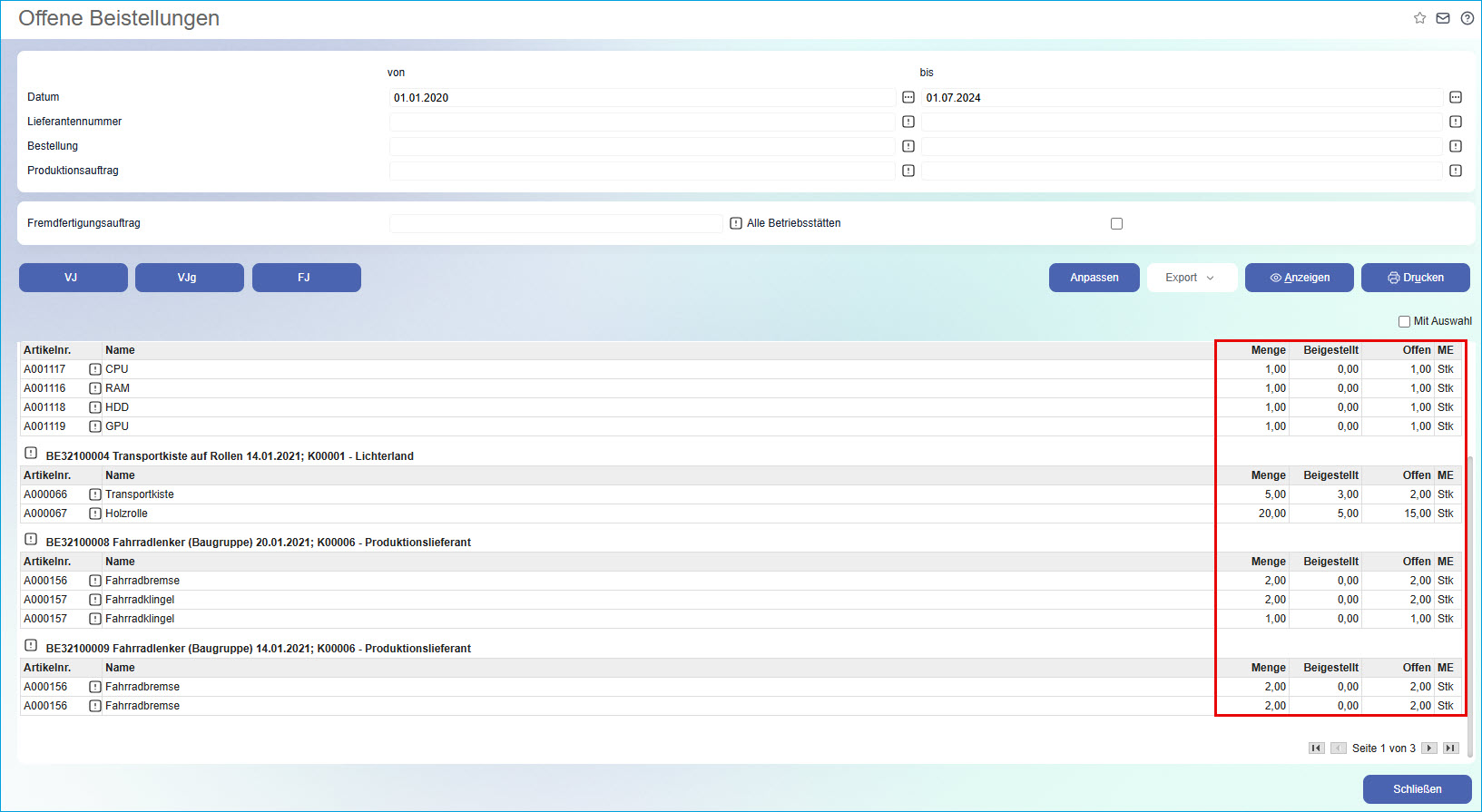
Ist die Checkbox nicht aktiviert, so entfällt der Eintrag des Beistellmaterials in der Auswertung der Offenen Beistellungen entsprechend.
Checkbox "In Liste"
Wenn Sie diese Checkbox aktivieren, dann erscheint das beizustellende Material in der auszudruckenden Beistellliste (aufrufbar mit Klick auf das "Drucker"-Symbol).
Mit dieser Option stellen Sie sicher, dass Ihr Lieferant nur das für ihn relevante Beistellmaterial einsehen kann. Beinhaltet Ihr Fremdfertigungsauftrag also beispielsweise auch Verpackungsmaterial als Beistellartikel, so können Sie die Option für dieses Material deaktivieren. Das für den Lieferanten irrelevante Packmaterial erscheint somit nicht in der Beistellliste.
Schaltfläche [ Lagerbuchungen ]
Über die Schaltfläche „Lagerbuchungen“ werden die Beistellartikel in der beizustellenden Menge abgebucht
Schaltfläche [ Löschen ]
Über die Schaltfläche „Löschen“ wird der komplette Fertigungsauftrag gelöscht. Die Bestellung bleibt dabei jedoch erhalten.
Schaltfläche [ Stückliste ]
Weiterhin haben Sie die Möglichkeit einen Ausdruck der fremdzufertigenden "Stückliste“ zu drucken. Über die Schaltfläche „Stückliste“ wird die Stücklistenstruktur als Bauplan / Arbeitsauftrag für den Lieferanten erstellt.
Beide Ausdrucke (Beistellliste und Stücklistendruck) sollten immer der Bestellung beigelegt werden.
Nachdem die Beistellartikel vom Lager abgebucht worden sind, kann die Bestellung zum Wareneingang weiterverarbeitet werden.
Hinweis zur Wertstellung
Die einzulagernden Fertigteile im Wareneingang werden mit dem Wert der Dienstleistung zzgl. dem Wert der Beistellartikel bewertet.
Beispiel:
Beispiel:
| Dienstleistungswert der Bestellung: | 10,00 € | |
| Lager/Warenwert des Beistellartikels A: | 5,00 € | interner Wert 5,00 € |
| Lager/Warenwert des Beistellartikels B: | 2,50 € | interner Wert 3,00 € |
| Lager/Warenwert Fertigteil nach Wareneingang: | 18,00 € |
